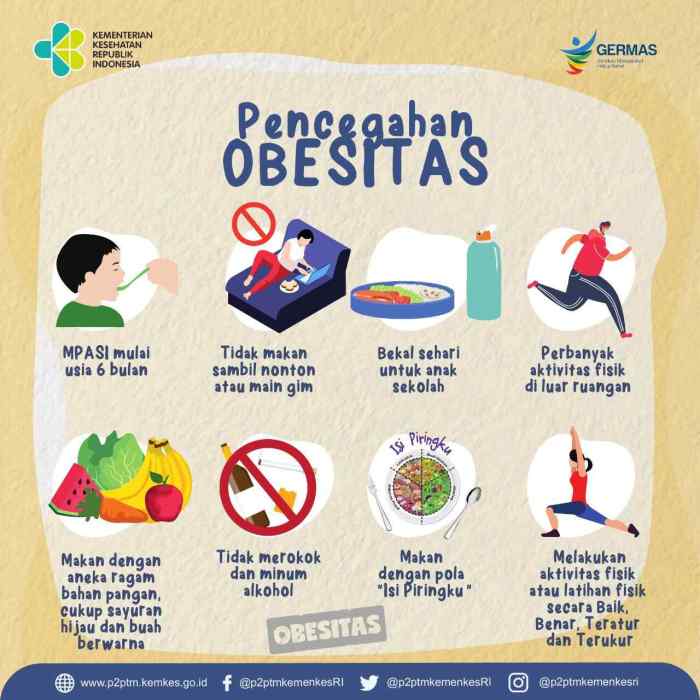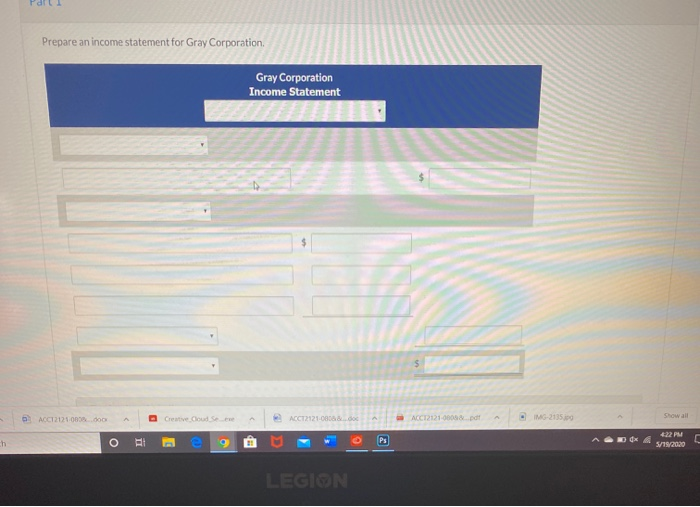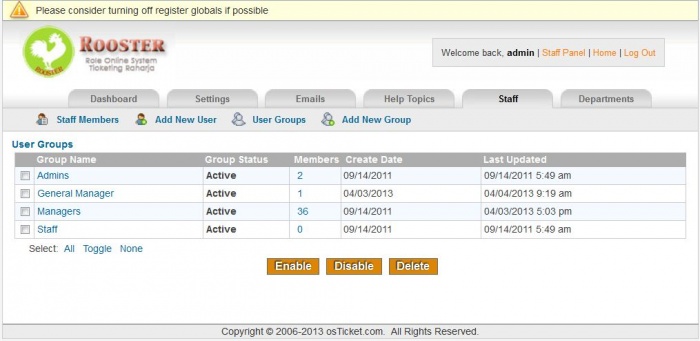Buat Twibbon MPLS di Canva, Bisa Edit Lewat HP

Cara Membuat Twibbon MPLS di Canva, Bisa Edit Lewat HP – Dengan Canva, membuat Twibbon MPLS menjadi mudah dan praktis. Tak hanya di laptop, kamu juga bisa mengeditnya lewat HP, lho!
Dalam panduan ini, kita akan membahas cara membuat Twibbon MPLS di Canva, lengkap dengan langkah-langkah mengeditnya di HP. Jadi, siapkan dirimu untuk memeriahkan MPLS dengan Twibbon yang keren dan menarik.
Pengenalan
Twibbon MPLS adalah bingkai digital yang dapat digunakan untuk menghias foto profil media sosial. Twibbon ini biasanya digunakan dalam kegiatan Masa Pengenalan Lingkungan Sekolah (MPLS) untuk menciptakan keseragaman dan kekompakan di antara peserta.
Twibbon MPLS dapat digunakan untuk berbagai tujuan, seperti:
- Menyatakan identitas peserta MPLS
- Memperkenalkan panitia atau pengurus MPLS
- Mengingatkan jadwal dan kegiatan MPLS
- Menyampaikan pesan atau informasi penting terkait MPLS
Membuat Twibbon MPLS di Canva
Twibbon MPLS dapat dibuat dengan mudah menggunakan Canva, aplikasi desain grafis online yang ramah pengguna. Artikel ini akan memandu Anda langkah demi langkah dalam membuat Twibbon MPLS yang menarik dan sesuai dengan kebutuhan Anda.
Langkah-langkah Membuat Twibbon MPLS di Canva
- Buat akun Canva. Anda dapat menggunakan akun Google atau Facebook Anda untuk mendaftar.
- Setelah masuk, klik tombol “Buat Desain” dan pilih “Twibbon” dari daftar template.
- Pilih template Twibbon MPLS yang Anda sukai. Canva menyediakan berbagai pilihan template yang dapat Anda sesuaikan.
- Sesuaikan template sesuai dengan kebutuhan Anda. Anda dapat mengubah warna, font, dan elemen desain lainnya.
- Tambahkan logo atau gambar MPLS ke desain Anda. Anda dapat mengunggah gambar Anda sendiri atau memilih dari perpustakaan gambar Canva.
- Tambahkan teks ke Twibbon Anda. Anda dapat menambahkan nama acara, tanggal, dan informasi penting lainnya.
- Setelah selesai, unduh Twibbon Anda dalam format yang diinginkan, seperti PNG atau JPG.
Fitur Canva untuk Membuat Twibbon MPLS, Cara Membuat Twibbon MPLS di Canva, Bisa Edit Lewat HP
- Berbagai template Twibbon MPLS yang dapat disesuaikan
- Perpustakaan elemen desain yang luas, termasuk gambar, ikon, dan font
- Antarmuka yang ramah pengguna yang memudahkan pembuatan desain
- Fitur kolaborasi yang memungkinkan Anda berbagi desain dengan orang lain
- Pilih template yang sesuai dengan tujuan acara Anda.
- Gunakan warna dan font yang mencerminkan identitas merek MPLS.
- Tambahkan elemen desain yang menarik dan relevan, seperti gambar atau ikon.
- Pastikan desain Anda terlihat jelas dan mudah dibaca.
- Buka aplikasi Canva dan masuk ke akun kamu.
- Ketuk “Buat Desain” dan pilih “Twibbon”.
- Pilih Twibbon MPLS yang telah kamu buat.
- Ketuk teks yang ingin diedit.
- Lakukan perubahan yang diperlukan, seperti mengganti teks, mengubah font, atau mengatur ukuran.
- Ketuk “Selesai” untuk menyimpan perubahan.
- Ketuk gambar yang ingin diedit.
- Pilih alat “Edit Gambar”.
- Lakukan pengeditan yang diinginkan, seperti memotong, memutar, atau menyesuaikan kecerahan.
- Ketuk “Selesai” untuk menyimpan perubahan.
- Ketuk elemen yang ingin diedit.
- Lakukan perubahan yang diperlukan, seperti mengubah warna, ukuran, atau posisi.
- Ketuk “Selesai” untuk menyimpan perubahan.
- Gunakan ukuran gambar yang sesuai dengan ukuran layar HP.
- Hindari menggunakan teks yang terlalu kecil atau sulit dibaca.
- Pilih warna yang kontras dan mudah dilihat di layar HP.
- Hindari menggunakan terlalu banyak elemen yang dapat membuat desain terlihat berantakan.
- Tema: Pilih tema yang relevan dengan acara atau kampanye Anda.
- Warna: Gunakan warna yang menarik perhatian dan sesuai dengan tema.
- Elemen Desain: Sertakan elemen desain yang memperkuat tema dan membuat twibbon lebih menarik.
- Kegunaan: Pastikan twibbon mudah digunakan dan dibagikan di berbagai platform media sosial.
- Buat desain yang menarik dan sesuai dengan tema MPLS.
- Gunakan ukuran dan resolusi yang sesuai untuk platform media sosial yang berbeda.
- Sertakan ajakan bertindak yang jelas, seperti “Daftar sekarang” atau “Pelajari lebih lanjut”.
- Pantau penggunaan Twibbon MPLS dan buat penyesuaian jika diperlukan.
- Berkolaborasi dengan panitia MPLS lainnya untuk mempromosikan Twibbon secara efektif.
Tips Memilih Template dan Elemen Desain
Mengedit Twibbon MPLS di HP
Setelah selesai membuat Twibbon MPLS di Canva versi desktop, kamu juga bisa mengeditnya menggunakan aplikasi seluler Canva.
Mengedit Teks
Untuk mengedit teks pada Twibbon MPLS, ikuti langkah-langkah berikut:
Mengedit Gambar
Selain teks, kamu juga bisa mengedit gambar pada Twibbon MPLS. Berikut cara melakukannya:
Mengedit Elemen Lain
Selain teks dan gambar, kamu juga bisa mengedit elemen lain pada Twibbon MPLS, seperti bentuk, garis, dan efek.
Untuk mengedit elemen lain, ikuti langkah-langkah berikut:
Tips Mengoptimalkan Twibbon MPLS untuk Tampilan di HP
Berikut beberapa tips untuk mengoptimalkan tampilan Twibbon MPLS di layar HP:
Contoh Twibbon MPLS
Twibbon MPLS yang menarik dan kreatif dapat meningkatkan visibilitas dan partisipasi dalam acara atau kampanye Anda. Berikut adalah beberapa contoh twibbon yang menginspirasi:
Tabel di bawah ini menyajikan beberapa contoh Twibbon MPLS yang dapat Anda gunakan sebagai referensi:
Tabel Contoh Twibbon MPLS
| Tema | Warna | Elemen Desain | Kegunaan |
|---|---|---|---|
| Hari Kemerdekaan | Merah, putih, biru | Bendera Indonesia, kembang api, teks bertema patriotik | Merayakan Hari Kemerdekaan Indonesia |
| Hari Guru Nasional | Hijau, kuning | Buku, pensil, gambar guru | Menghargai jasa guru dan merayakan Hari Guru Nasional |
| Hari Kartini | Ungu | Siluet Kartini, kutipan inspiratif, bunga | Memperingati perjuangan Kartini dan memberdayakan perempuan |
| Hari Lingkungan Hidup Sedunia | Hijau, biru | Gambar bumi, pohon, slogan tentang lingkungan | Meningkatkan kesadaran tentang masalah lingkungan dan mendorong aksi nyata |
Pertimbangan Desain
Saat membuat Twibbon MPLS, pertimbangkan elemen-elemen berikut:
Cara Menggunakan Twibbon MPLS

Setelah membuat Twibbon MPLS, langkah selanjutnya adalah menggunakannya untuk mempromosikan kegiatan MPLS. Berikut cara menggunakannya:
Bagikan di Media Sosial
Bagikan Twibbon MPLS di platform media sosial seperti Facebook, Twitter, dan Instagram. Gunakan hashtag yang relevan dengan kegiatan MPLS dan ajak orang lain untuk menggunakan Twibbon tersebut.
Tambahkan ke Profil
Tambahkan Twibbon MPLS sebagai foto profil atau sampul di akun media sosial Anda. Ini akan membantu meningkatkan visibilitas dan kesadaran tentang kegiatan MPLS.
Sertakan di Materi Promosi
Sertakan Twibbon MPLS pada materi promosi MPLS, seperti poster, brosur, dan email. Ini akan membantu mempromosikan kegiatan dan mendorong orang untuk mendaftar.
Tips Memaksimalkan Penggunaan Twibbon MPLS
Pertanyaan Populer dan Jawabannya: Cara Membuat Twibbon MPLS Di Canva, Bisa Edit Lewat HP
Apakah saya perlu membayar untuk menggunakan Canva?
Tidak, Canva memiliki fitur gratis yang bisa kamu gunakan.
Apakah bisa membuat Twibbon MPLS tanpa menggunakan Canva?
Ya, kamu bisa menggunakan aplikasi desain grafis lainnya atau mendesain secara manual.
Bagaimana cara mengunduh Twibbon MPLS yang sudah dibuat?
Setelah selesai mengedit, klik tombol “Unduh” dan pilih format file yang diinginkan.